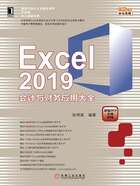
上QQ阅读APP看书,第一时间看更新
1.1 启动与退出Excel应用程序
在详细介绍Excel 2019的工作界面之前,我们先讲解一下如何启动与退出Excel 2019应用程序。
█1.1.1 启动Excel 2019
启动Excel 2019的具体方法如下。
方法1
双击Excel 2019图标,如图1-1所示,即可打开如图1-2所示页面,Excel的启动就完成了。

图1-1 双击Excel图标

图1-2 启动Excel
方法2
在Excel 2019图标处单击鼠标右键,如图1-3所示,在弹出的快捷菜单中选择“Excel”命令即可打开如图1-2所示的工作页面。

图1-3 单击鼠标右键打开Excel 2019
█1.1.2 Excel 2019工作界面
在启动Excel 2019应用程序后,选择页面中的“空白工作簿”选项,如图1-4所示,即可打开如图1-5所示的Excel 2019工作界面。

图1-4 选择“空白工作簿”选项

图1-5 Excel 2019工作界面
█1.1.3 退出Excel 2019
如果想要直接从Excel 2019工作界面退出,该怎么做呢?
我们只需单击Excel 2019工作界面右上角的“关闭”按钮即可退出Excel 2019,如图1-6所示。

图1-6 单击“关闭”按钮